ग्लोब टेलीकॉम फिलीपींस से एक दूरसंचार प्रदाता है। कंपनी का इस देश में सबसे बड़ा मोबाइल, फिक्स्ड और ब्रॉडबैंड नेटवर्क है।

ग्लोब मोबाइल उपयोगकर्ताओं की वर्तमान संख्या 84 मिलियन से अधिक है, जबकि कर्मचारियों की संख्या 8500 के करीब है।
यदि आप घर के ग्राहक में एक ग्लोब हैं, तो यह लेख आपके लिए बहुत उपयोगी होगा। हम आपको दिखाएंगे कि घर वाई-फाई पासवर्ड और/या वाई-फाई नाम (SSID) में अपना ग्लोब कैसे बदलें।
घर राउटर की जानकारी पर ग्लोब
अपना वाई-फाई पासवर्ड बदलने के लिए, आपको अपने राउटर के बारे में कुछ बुनियादी जानकारी जानना होगा। बुनियादी जानकारी से, हमारा तात्पर्य डिफ़ॉल्ट पासवर्ड और नेटवर्क नाम, साथ ही डिफ़ॉल्ट आईपी पते से है । यह डेटा ढूंढना बहुत आसान है। आमतौर पर राउटर के पीछे किसी तरह का लेबल होगा।
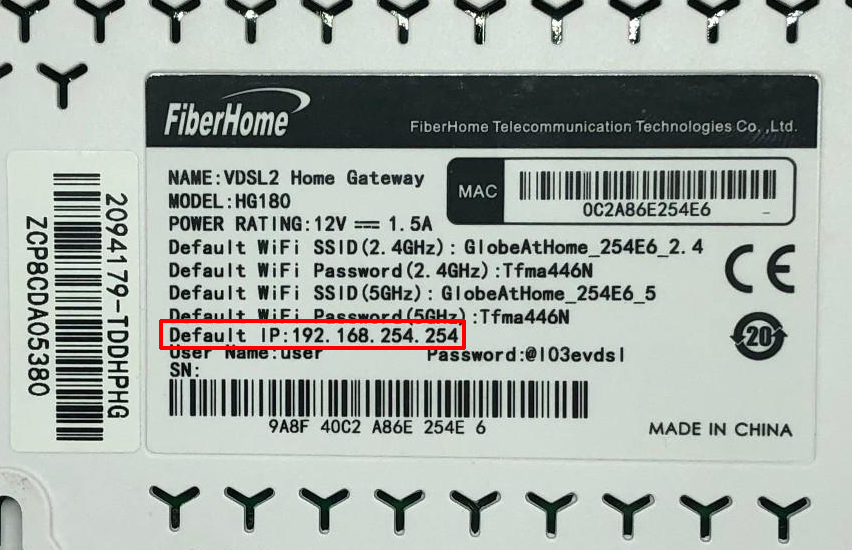
होम राउटर पर अपने ग्लोब के रियर पैनल पर लेबल
यदि किसी कारण से, वे वहां नहीं हैं, तो आपके पास डिफ़ॉल्ट आईपी पते को देखने का एक और तरीका है। एक कमांड लाइन खोलें (यह विंडोज उपयोगकर्ताओं पर लागू होता है) और IPConfig में टाइप करें। एंट्रर दबाये। डिफ़ॉल्ट गेटवे के तहत सूचीबद्ध संख्याओं का अनुक्रम आपका डिफ़ॉल्ट आईपी पता है। (192.168.254.254 होम राउटर पर ग्लोब के लिए डिफ़ॉल्ट आईपी पता है)।
होम राउटर पर ग्लोब रीसेट करें
राउटर को रीसेट करना एक अत्यंत सरल प्रक्रिया है जो अक्सर उस स्थिति में उपयोग की जाती है जब हम वाई-फाई पासवर्ड भूल गए हैं। इसका मतलब है कि उपयोगकर्ता द्वारा दर्ज किए गए सभी सेटिंग्स (नेटवर्क नाम, वाई-फाई पासवर्ड, आदि) को हटाना और डिफ़ॉल्ट/फैक्ट्री सेटिंग्स को पुनर्स्थापित करना।
रीसेट बटन आमतौर पर राउटर के पीछे होता है। कभी -कभी इसका असली बटन। अधिक बार, यह एक छोटे से छेद में रखा एक छोटा बटन है। पेपर क्लिप जैसे ऑब्जेक्ट का उपयोग करके, बटन दबाएं और इसे 5-10 सेकंड के लिए दबाए रखें, और फिर इसे जारी करें।
अनुशंसित पाठ:
- Verizon राउटर पर रेड ग्लोब: यह क्या है इसे कैसे ठीक किया जाए
- कैसे बदलें वाई-फाई पासवर्ड कैसे बदलें?
- ZTE वाई-फाई पासवर्ड कैसे बदलें?
पूरी प्रक्रिया है, आपका राउटर रीसेट हो जाएगा। उसके बाद, नेटवर्क से जुड़े सभी डिवाइस काट दिए जाएंगे। फिर से कनेक्ट करने के लिए आपको डिफ़ॉल्ट उपयोगकर्ता नाम और पासवर्ड का उपयोग करना होगा। (उसके बाद, आप फिर से एक नया सेट कर सकते हैं)।
होम वाई-फाई पासवर्ड पर ग्लोब कैसे बदलें?

प्रक्रिया शुरू करने से पहले अपने ग्लोब वाई-फाई कनेक्शन को सुनिश्चित करें। फिर इन चरणों का पालन करें:
- अपने इंटरनेट ब्राउज़र में टाइप 192.168.254.254 टाइप करें
- लॉग इन पर क्लिक करें
- आपको डिफ़ॉल्ट नेटवर्क नाम और डिफ़ॉल्ट पासवर्ड का उपयोग करके होम राउटर में अपने ग्लोब में लॉग इन करने की आवश्यकता है, यदि आपने उन्हें पहले बदल दिया है (यदि आपने एक नया पासवर्ड का उपयोग किया है और अब उस पासवर्ड को याद नहीं कर सकते हैं, पिछले भाग में समझाया गया)। सबसे अधिक बार, इन उपकरणों के लिए डिफ़ॉल्ट उपयोगकर्ता नाम उपयोगकर्ता है, जबकि डिफ़ॉल्ट पासवर्ड @ l03e1t3 है।
- क्रेडेंशियल्स में प्रवेश करने के बाद, लॉग इन पर क्लिक करें।

- मेनू के शीर्ष पर वाई-फाई सेटिंग्स का पता लगाएं और चुनें
- WPA प्री-साझा कुंजी फ़ील्ड में अपना नया पासवर्ड टाइप करें। यह सुनिश्चित करने के लिए शो पासवर्ड विकल्प चालू करें कि आपने नया पासवर्ड सही ढंग से टाइप किया है। यदि आप चाहें तो नेटवर्क नाम भी बदल सकते हैं (SSID फ़ील्ड में नेटवर्क नाम दर्ज करें।)
- इस प्रक्रिया के अंत में, लागू करें पर क्लिक करें। पासवर्ड परिवर्तन प्रक्रिया अब पूरी हो गई है।

निष्कर्ष
हम अनुशंसा करते हैं कि आप राउटर खरीदने के तुरंत बाद अपने राउटर का डिफ़ॉल्ट पासवर्ड बदलें। इसका कारण सरल है - आप अपने नेटवर्क की सुरक्षा के स्तर को बढ़ाएंगे। आपके नेटवर्क की रक्षा की जाएगी।
ध्यान रखें कि होम राउटर में सभी ग्लोब के डिफ़ॉल्ट पासवर्ड समान हैं, ताकि आपकी निकटता में हर कोई - जो आपके नेटवर्क की वाई -फाई रेंज के भीतर है, बहुत आसानी से लॉग इन कर सकता है और आपके इंटरनेट का उपयोग कर सकता है। इसके अतिरिक्त, एक डिफ़ॉल्ट पासवर्ड के साथ, हैकर्स आपके नेटवर्क का दुरुपयोग कर सकते हैं ।
एक मजबूत पासवर्ड सेट करें जिसमें लोअरकेस और अपरकेस अक्षरों, वर्णों और संख्याओं का संयोजन शामिल होगा।
